EXCEL中求和的技巧
在Excel中快速求和的几种方法

在Excel中快速求和有几种方法,这里介绍两种常用的快捷方式:方法一:使用快捷键1. 选择一个空白单元格准备输入求和公式。
2. 按下`Alt` + `=` 快捷键,Excel会自动选择你之前选定的第一个单元格以及其下面的所有相邻单元格。
3. 直接按`Enter` 键,Excel会在选中的单元格下方插入求和公式,并将结果显示在当前单元格中。
方法二:使用AutoSum功能1. 选择需要显示求和结果的单元格。
2. 点击功能区的“主页”选项卡。
3. 点击“AutoSum”按钮(这个按钮上有一个Σ(西格玛)符号)。
4. 按下`Enter` 键,Excel会自动计算选定范围内所有数字的总和。
对于涉及条件求和的情况,例如只对满足特定条件的单元格求和,可以采用如下方法:方法三:使用SUMIF或SUMIFS函数假设你需要对B列中标记为"魏国"的所有单元格对应的C列中的值进行求和:·使用`SUMIF` 函数的公式如下:=SUMIF(B:B, "魏国", C:C)其中,`B:B` 是条件范围,"魏国" 是条件(即单元格的值需要等于"魏国"),`C:C` 是实际要求和的范围。
·使用`SUMIFS` 函数的公式更为灵活,可以设置多个条件。
假设除了"魏国"的条件外,还有一个条件是C列中的值大于1000:=SUMIFS(C:C, B:B, "魏国", C:C, ">1000")`SUMIFS` 函数允许你同时设置多个条件范围和相应的条件。
以上就是Excel中快速求和的几种方法。
根据不同的需求,可以选择最合适的方法来进行计算。
EXCEL中多条件求和计数的4种方法

EXCEL中多条件求和计数的4种方法在Excel中,我们经常需要使用多个条件来求和或计数特定的数据。
下面将介绍四种常用的方法。
1.使用SUMIFS函数SUMIFS函数用于根据多个条件来求和特定范围内的数据。
它的基本语法如下:SUMIFS(sum_range, criteria_range1, criteria1,[criteria_range2, criteria2], ...)其中,sum_range表示要执行求和操作的范围;criteria_range1, criteria_range2等表示要应用条件的范围;criteria1, criteria2等表示要匹配的条件。
例如,假设我们有一个销售记录表,包含销售日期、销售人员和销售金额三列。
我们想要求和一些日期范围内一些销售人员的销售金额。
可以使用以下公式:=SUMIFS(C2:C100, A2:A100, ">="&DATE(2024,1,1), A2:A100, "<="&DATE(2024,1,31), B2:B100, "John")这个公式将计算在2024年1月1日到2024年1月31日期间,销售人员为John的销售金额总和。
2.使用SUMPRODUCT函数SUMPRODUCT函数可以根据特定的条件对数组中的数字进行求和。
它的基本语法如下:SUMPRODUCT(array1, array2, array3, ...)其中,array1, array2, array3等表示需要相乘的数组。
同样以销售记录表为例,我们可以使用SUMPRODUCT函数来求和特定条件下的销售金额。
公式如下:=SUMPRODUCT((A2:A100>=DATE(2024,1,1))*(A2:A100<=DATE(2024,1, 31))*(B2:B100="John")*(C2:C100))这个公式将计算在2024年1月1日到2024年1月31日期间,销售人员为John的销售金额总和。
EXCEL中多条件求和、计数的4种方法

EXCEL中多条件求和、计数的中多条件求和、计数的44种方法EXCEL中多条件求和、计数的方法大致可归纳为4种:⒈自动筛选法⒉合并条件法⒊数组公式法⒋调用函数法先打开上面的工作表,分别用这4种方法对同时满足“A2:A15区域为A,B2:B15区域为10,C2:C15区域为Ⅰ”条件的E2:E15区域进行求和、计数。
一、自动筛选法利用EXCEL的自动筛选功能和分类汇总函数对工作表数据进行求和、计数。
①选中数据区域A1:E15,执行“数据→筛选→自动筛选”命令,进入“自动筛选”状态。
②选中E16单元格,输入分类汇总公式:=SUBTOTAL(9,E2:E15),用于对求和列进行统计。
③点击“条件1”右侧的下拉按钮,在随后弹出的下拉列表中选择“A”;再点击“条件2”右侧的下拉按钮,在随后弹出的下拉列表中选择“10”;再点击“条件3”右侧的下拉按钮,在随后弹出的下拉列表中选择“Ⅰ”。
④符合条件的数据被筛选出来,合计自动出现在E16单元格中。
将SUBTOTAL(9,E2:E15)中的参数9改为2或3,可对符合条件的记录进行计数。
二、合并条件法可将多个条件合并为一个条件,再利用条件求和函数、条件计数函数分别进行单条件求和、计数。
在D2单元格中输入合并公式:=A2&B2&C2,选择D2:D15,按Ctrl+D向下填充。
在E16单元格中输入条件求和公式:=SUMIF(D2:D15,"A10Ⅰ",E2:E15)在E17单元格中输入条件计数公式:=COUNTIF(D2:D15,"A10Ⅰ")三、数组公式法利用数组公式进行多条件求和。
数组公式输入完成后,不能直接用“Enter”键进行确认,需要用“Ctrl+Shift+Enter”组合键进行确认。
确认完成后,公式两端会出现一对数组公式标志(一对大括号)。
在E16单元格中输入数组公式:=SUM((A2:A15="A")*(B2:B15=10)*(C2:C15="Ⅰ")*E2:E15)或:=SUM(IF((A2:A15="A")*(B2:B15=10)*(C2:C15="Ⅰ"),E2:E15))输入完成后,按下“Ctrl+Shift+Enter”组合键确认公式即可。
EXCEL中的多条件求和与计数方法

EXCEL中的多条件求和与计数方法Excel作为一款强大的电子表格软件,不仅可以进行简单的数据处理,还能够进行复杂的多条件求和与计数操作。
掌握这些技巧可以帮助我们更高效地分析和管理数据。
让我们一起来探讨在Excel中如何使用多条件求和与计数方法吧!条件求和方法1.SUMIFS函数SUMIFS函数是Excel中用于多条件求和的函数之一。
它能根据多个条件来计算指定范围内符合条件的单元格的和。
其基本语法如下:=SUMIFS(求和范围1,条件范围1,条件1,条件范围2,条件2,...)2.SUMPRODUCT函数SUMPRODUCT函数也可以用于多条件求和。
它将每个条件的结果相乘后再求和,适用于复杂的条件求和操作。
基本语法如下:=SUMPRODUCT((条件范围1=条件1)*(条件范围2=条件2)*求和范围)条件计数方法1.COUNTIFS函数COUNTIFS函数用于多条件计数,可以统计符合多个条件的单元格数目。
其语法类似于SUMIFS函数,示例:=COUNTIFS(条件范围1,条件1,条件范围2,条件2,...)2.SUMPRODUCT结合逻辑函数结合SUMPRODUCT函数和逻辑函数如IF可以实现多条件计数。
示例:=SUMPRODUCT((条件范围1=条件1)*(条件范围2=条件2))实际案例演示假设我们有一个销售数据表,我们想要计算某个区域在特定月份内的销售总额和销售笔数,可以通过上述方法灵活运用SUMIFS、COUNTIFS等函数来实现。
掌握Excel中的多条件求和与计数方法是提高数据处理效率和准确性的关键。
通过灵活运用SUMIFS、COUNTIFS等函数,我们能够更快速、准确地完成复杂的数据分析工作。
不断练习并应用这些方法,相信你会在Excel数据处理中游刃有余!。
Excel的数据表求和技巧
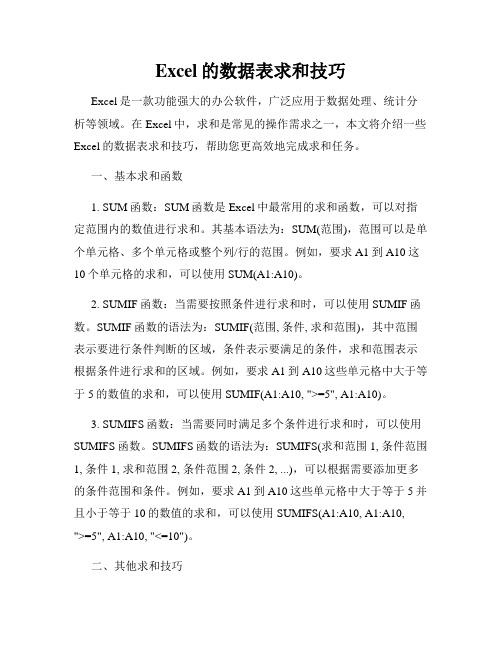
Excel的数据表求和技巧Excel是一款功能强大的办公软件,广泛应用于数据处理、统计分析等领域。
在Excel中,求和是常见的操作需求之一,本文将介绍一些Excel的数据表求和技巧,帮助您更高效地完成求和任务。
一、基本求和函数1. SUM函数:SUM函数是Excel中最常用的求和函数,可以对指定范围内的数值进行求和。
其基本语法为:SUM(范围),范围可以是单个单元格、多个单元格或整个列/行的范围。
例如,要求A1到A10这10个单元格的求和,可以使用SUM(A1:A10)。
2. SUMIF函数:当需要按照条件进行求和时,可以使用SUMIF函数。
SUMIF函数的语法为:SUMIF(范围, 条件, 求和范围),其中范围表示要进行条件判断的区域,条件表示要满足的条件,求和范围表示根据条件进行求和的区域。
例如,要求A1到A10这些单元格中大于等于5的数值的求和,可以使用SUMIF(A1:A10, ">=5", A1:A10)。
3. SUMIFS函数:当需要同时满足多个条件进行求和时,可以使用SUMIFS函数。
SUMIFS函数的语法为:SUMIFS(求和范围1, 条件范围1, 条件1, 求和范围2, 条件范围2, 条件2, ...),可以根据需要添加更多的条件范围和条件。
例如,要求A1到A10这些单元格中大于等于5并且小于等于10的数值的求和,可以使用SUMIFS(A1:A10, A1:A10, ">=5", A1:A10, "<=10")。
二、其他求和技巧1. 通过快捷键求和:在Excel中,您可以使用快捷键来快速进行求和。
首先选中要求和的单元格,然后按下Alt键,再依次按下=键和Enter键,即可自动计算所选单元格的求和结果。
2. 利用自动填充求和:如果要对某个区域中连续的列或行进行求和,可以利用Excel的自动填充功能。
首先选中需要填充求和公式的单元格,将鼠标移到单元格的右下角,出现黑色十字之后,双击即可自动填充求和公式到相邻的单元格。
EXCEL中多条件求和计数的4种方法
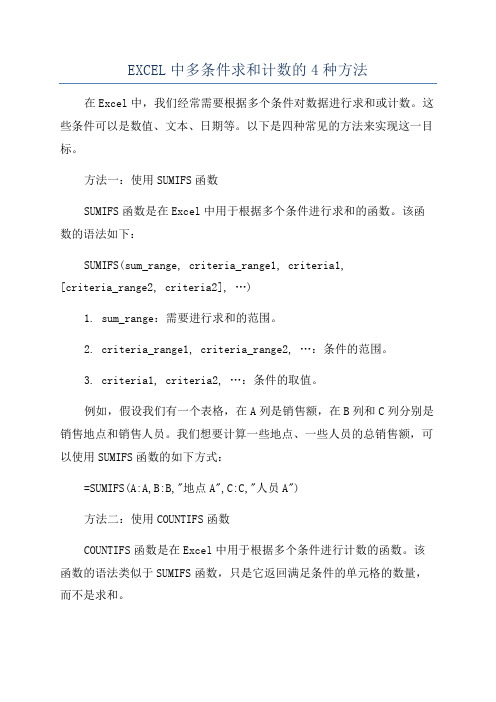
EXCEL中多条件求和计数的4种方法在Excel中,我们经常需要根据多个条件对数据进行求和或计数。
这些条件可以是数值、文本、日期等。
以下是四种常见的方法来实现这一目标。
方法一:使用SUMIFS函数SUMIFS函数是在Excel中用于根据多个条件进行求和的函数。
该函数的语法如下:SUMIFS(sum_range, criteria_range1, criteria1,[criteria_range2, criteria2], …)1. sum_range:需要进行求和的范围。
2. criteria_range1, criteria_range2, …:条件的范围。
3. criteria1, criteria2, …:条件的取值。
例如,假设我们有一个表格,在A列是销售额,在B列和C列分别是销售地点和销售人员。
我们想要计算一些地点、一些人员的总销售额,可以使用SUMIFS函数的如下方式:=SUMIFS(A:A,B:B,"地点A",C:C,"人员A")方法二:使用COUNTIFS函数COUNTIFS函数是在Excel中用于根据多个条件进行计数的函数。
该函数的语法类似于SUMIFS函数,只是它返回满足条件的单元格的数量,而不是求和。
例如,我们想要计算一些地点、一些人员的销售次数,可以使用COUNTIFS函数的如下方式:=COUNTIFS(B:B,"地点A",C:C,"人员A")方法三:使用数组公式在Excel中,还可以使用数组公式来实现多条件求和和计数的功能。
数组公式可以处理更复杂的条件,并且能够在一个公式中返回多个结果。
例如,我们仍然使用上面的例子,想要计算一些地点、一些人员的销售总额,可以使用以下数组公式:{=SUM((B:B="地点A")*(C:C="人员A")*A:A)}要输入数组公式,需要先在输入公式的单元格中按下Ctrl + Shift + Enter组合键,然后在公式的两侧加上大括号。
excel中按人名求和的方法

excel中按人名求和的方法
在Excel中,按人名求和的方法通常涉及使用函数来实现。
假
设你有一个包含人名和相关数值的数据表,你想要按人名进行求和。
以下是一种常见的方法:
1. 使用SUMIF函数:SUMIF函数可以根据指定的条件对范围内
的单元格进行求和。
假设人名存储在A列,对应的数值存储在B列,你可以使用以下公式来按人名求和:
=SUMIF(A2:A10, "人名", B2:B10)。
这将对A列中等于"人名"的单元格对应的B列中的数值进行
求和。
2. 使用PivotTable透视表,你可以将数据转换为透视表,然
后按人名进行分组并求和。
首先选择你的数据范围,然后在Excel
菜单中选择“插入”>“透视表”,将人名拖动到行标签区域,将数
值字段拖动到值区域,Excel会自动按人名进行求和。
3. 使用SUMIFS函数:如果你需要根据多个条件进行求和,可
以使用SUMIFS函数。
假设你有多个条件,比如按人名和日期进行求和,你可以使用以下公式:
=SUMIFS(B2:B10, A2:A10, "人名", C2:C10, "日期")。
以上是在Excel中按人名进行求和的一些常见方法。
你可以根据自己的具体需求选择合适的方法来实现。
excel求和的5种技巧

三、合并单元格求和
表格中有时为了使数据条理清晰,经常会合并单元 格,但对合并单元格直接求和会出现无法对合并单 元格进行操作的提示。
步骤:选中求和区域,输入公式【=SUM(C2:C11)SUM(D3:D11)】,按下【Ctrl+Enter】键即可。
Excel求和计算是日常工作生活中,最基础 的一种表格数据计算过程。但就是这最简
单的计算也经常让人头疼不已。
一、行列汇总求和
要的只是一个快捷键组合【Alt+=】。
步骤:选中表格数据计算区域,按下【Alt+=】即可。
二、多结构表格求和
在同一表格中可能存在多个结构,少量数据分开求 和的情况,这种情况下想要快速求和,最快的方法 就是借助定位功能结合快捷键。
Thanks !
四、多条件求和
单纯统计特定能够满足两个及以上条件的单元格内 容进行求和。
步骤:输入公式【=SUMIFS(C2:C8,A2:A8,"财务部 ",B2:B8,"水壶")】即可。
五、带单位求和
表格中数据可能带有各种单位,比如元、厘米、立 方米等,对于这些带单位的数据求和方法如下。
步骤:输入公式 【=SUMPRODUCT(1*SUBSTITUTE(A2:C8,"元 ",""))】即可。
EXCEL求和计算公式的求和

EXCEL求和计算公式的求和在Excel中,求和是一项非常常见且重要的计算任务。
Excel提供了多种方法来求和,以满足不同的需求。
本文将介绍Excel中的常用求和技巧,并提供详细的说明和示例。
1.使用SUM函数求和:SUM函数是Excel中最基本的求和函数,可以对一个或多个数值进行求和。
其语法为:SUM(number1, [number2], [number3], ...),可以接受多个参数,并按给定的顺序将它们相加。
例如,要在单元格A1到A5中求和,可以使用以下公式:=SUM(A1:A5)2.多区域求和:如果要对多个非连续区域中的值求和,可以使用SUM函数的数组形式。
只需选择要求和的所有区域,并在公式中使用逗号分隔它们。
例如,要求和A1到A5和C1到C5中的值,可以使用以下公式:=SUM(A1:A5,C1:C5)3.用SUMIF函数根据条件求和:如果只想对满足特定条件的数值进行求和,可以使用SUMIF函数。
其语法为:SUMIF(range, criteria, [sum_range])。
其中,range指定要应用条件的区域,criteria是定义条件的表达式,sum_range则是要求和的区域。
例如,要对A1到A5中大于10的值进行求和,可以使用以下公式:=SUMIF(A1:A5,">10")4.用SUMIFS函数根据多个条件求和:如果需要根据多个条件对数值进行求和,可以使用SUMIFS函数。
其语法为:SUMIFS(sum_range, criteria_range1, criteria1,[criteria_range2, criteria2], ...)。
可以使用多个criteria_range和criteria来定义多个条件。
例如,要求和A1到A5中满足条件“大于10且小于20”的值=SUMIFS(A1:A5,A1:A5,">10",A1:A5,"<20")5.用SUBTOTAL函数进行分组求和:SUBTOTAL函数是一种特殊的求和函数,它可以根据筛选条件进行自动求和,并考虑到隐藏行或列。
excel中求和函数的使用方法
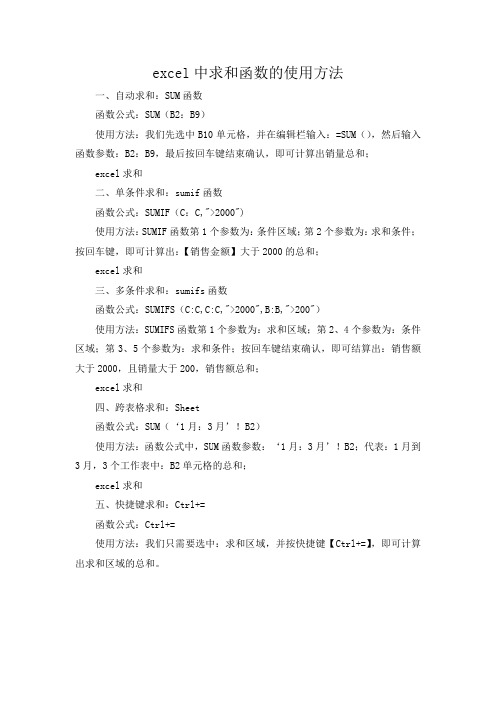
excel中求和函数的使用方法
一、自动求和:SUM函数
函数公式:SUM(B2:B9)
使用方法:我们先选中B10单元格,并在编辑栏输入:=SUM(),然后输入函数参数:B2:B9,最后按回车键结束确认,即可计算出销量总和;
excel求和
二、单条件求和:sumif函数
函数公式:SUMIF(C:C,">2000")
使用方法:SUMIF函数第1个参数为:条件区域;第2个参数为:求和条件;按回车键,即可计算出:【销售金额】大于2000的总和;
excel求和
三、多条件求和:sumifs函数
函数公式:SUMIFS(C:C,C:C,">2000",B:B,">200")
使用方法:SUMIFS函数第1个参数为:求和区域;第2、4个参数为:条件区域;第3、5个参数为:求和条件;按回车键结束确认,即可结算出:销售额大于2000,且销量大于200,销售额总和;
excel求和
四、跨表格求和:Sheet
函数公式:SUM(‘1月:3月’!B2)
使用方法:函数公式中,SUM函数参数:‘1月:3月’!B2;代表:1月到3月,3个工作表中:B2单元格的总和;
excel求和
五、快捷键求和:Ctrl+=
函数公式:Ctrl+=
使用方法:我们只需要选中:求和区域,并按快捷键【Ctrl+=】,即可计算出求和区域的总和。
Excel中的条件求和和条件计数技巧
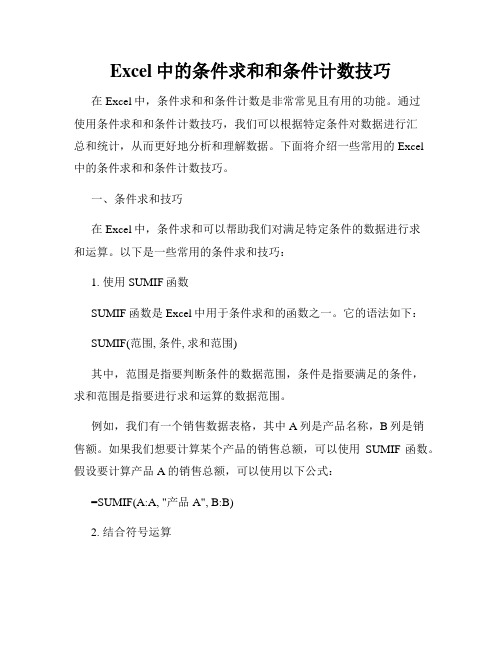
Excel中的条件求和和条件计数技巧在Excel中,条件求和和条件计数是非常常见且有用的功能。
通过使用条件求和和条件计数技巧,我们可以根据特定条件对数据进行汇总和统计,从而更好地分析和理解数据。
下面将介绍一些常用的Excel中的条件求和和条件计数技巧。
一、条件求和技巧在Excel中,条件求和可以帮助我们对满足特定条件的数据进行求和运算。
以下是一些常用的条件求和技巧:1. 使用SUMIF函数SUMIF函数是Excel中用于条件求和的函数之一。
它的语法如下:SUMIF(范围, 条件, 求和范围)其中,范围是指要判断条件的数据范围,条件是指要满足的条件,求和范围是指要进行求和运算的数据范围。
例如,我们有一个销售数据表格,其中A列是产品名称,B列是销售额。
如果我们想要计算某个产品的销售总额,可以使用SUMIF函数。
假设要计算产品A的销售总额,可以使用以下公式:=SUMIF(A:A, "产品A", B:B)2. 结合符号运算除了使用SUMIF函数外,我们还可以结合符号运算进行条件求和。
比如,我们可以使用等号、大于号、小于号等符号来判断数据是否满足条件,然后再进行求和计算。
例如,如果我们要计算销售额大于1000的产品的总销售额,可以使用以下公式:=SUMIF(B:B, ">1000")二、条件计数技巧条件计数是指对满足特定条件的数据进行计数操作。
以下是一些常用的条件计数技巧:1. 使用COUNTIF函数COUNTIF函数是Excel中用于条件计数的函数之一。
它的语法如下:COUNTIF(范围, 条件)其中,范围是指要判断条件的数据范围,条件是指要满足的条件。
例如,我们有一个成绩表格,其中A列是学生姓名,B列是学生成绩。
如果我们想要计算成绩大于等于60分的学生数量,可以使用COUNTIF函数。
假设要计算成绩大于等于60分的学生数量,可以使用以下公式:=COUNTIF(B:B, ">=60")2. 结合逻辑函数除了使用COUNTIF函数外,我们还可以结合逻辑函数(如IF函数)进行条件计数。
excel单元格内求和公式

excel单元格内求和公式
在Excel中,有多种方法可以在单元格内进行求和操作,以下是其中几种常用的方法:
方法一:使用SUM函数进行求和
1. 点击一个空白的单元格,输入“=sum(”;或者点击单元格上方的“fx”,找到sum函数;
2. 在“=sum()”括号里面拉取需要计算的数据,最后点击“Enter”键;
3. 如果不记得sum这个单词的话,可以点击单元格上方的“fx”,会弹出一个对话框,在“选择函数”里找出“sum”,点击“确定”;
4. 在数值框里拉取需要获取的数据,如果所有数据都需要用的话,直接在一个数值框里拉取全部数据即可,最后点击“确定”;
5. 点击运用函数计算出来的数值,会显示出所计算的数据来源,方便日后查看。
方法二:鼠标拖拉计算
1. 选中输入公式的单元格,将鼠标放到单元格右下角出现一个“+”;
2. 点中向下拉,拉到第几行就在第几行执行这个公式,实现多行多列求和。
方法三:使用SUMIF或SUMIFS函数进行条件求和
SUMIF函数用于单条件求和,其语法结构为:=Sumif(条件范围,条件,求和范围)。
当“条件范围”和“求和范围”相同时,“求和范围”也可以省略。
SUMIFS函数用于多条件求和,其语法结构为:=Sumifs(求和范围,条件1范围,条件1,条件2范围,条件2……条件N范围,条件N)。
以上就是在Excel单元格内进行求和的几种常用方法,可以根据实际需求选择合适的方法进行操作。
Excel中数据快速求和的详细步骤

在Excel中,有几种方法可以快速求和数据:
**方法一:使用自动求和功能**
1. 选择要求和的数据范围。
可以是连续的单元格范围,也可以是非连续的多个单元格范围。
2. 在Excel的工具栏上方,找到自动求和按钮(∑)。
它通常位于Excel界面的右下方。
3. 单击自动求和按钮,Excel会自动将求和结果显示在所选范围下方的空白单元格中。
**方法二:使用快捷键**
1. 选择要求和的数据范围。
可以是连续的单元格范围,也可以是非连续的多个单元格范围。
2. 按下键盘上的Alt键,并同时按下键盘上的=键(即Alt+=)。
Excel会自动将求和结果显示在所选范围下方的空白单元格中。
**方法三:使用SUM函数**
1. 选择一个空白单元格,用于显示求和结果。
2. 在选中的单元格中输入“=SUM(”。
3. 选择要进行求和的数据范围。
可以是一个连续的单元格范围,也可以是多个不连续的单元格范围,用逗号隔开。
4. 输入右括号“)”并按下Enter键。
Excel会计算并显示求和结果。
使用这些方法之一,你就可以快速求和Excel中的数据。
请根据具体情况选择最适合你的方法。
Excel中的条件求和与计数技巧
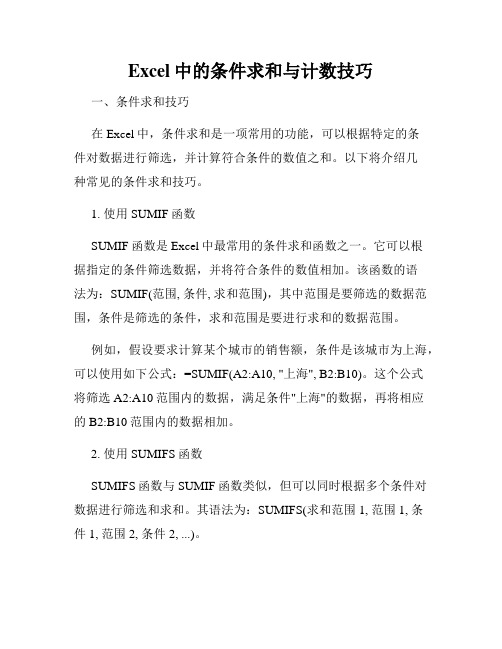
Excel中的条件求和与计数技巧一、条件求和技巧在Excel中,条件求和是一项常用的功能,可以根据特定的条件对数据进行筛选,并计算符合条件的数值之和。
以下将介绍几种常见的条件求和技巧。
1. 使用SUMIF函数SUMIF函数是Excel中最常用的条件求和函数之一。
它可以根据指定的条件筛选数据,并将符合条件的数值相加。
该函数的语法为:SUMIF(范围, 条件, 求和范围),其中范围是要筛选的数据范围,条件是筛选的条件,求和范围是要进行求和的数据范围。
例如,假设要求计算某个城市的销售额,条件是该城市为上海,可以使用如下公式:=SUMIF(A2:A10, "上海", B2:B10)。
这个公式将筛选A2:A10范围内的数据,满足条件"上海"的数据,再将相应的B2:B10范围内的数据相加。
2. 使用SUMIFS函数SUMIFS函数与SUMIF函数类似,但可以同时根据多个条件对数据进行筛选和求和。
其语法为:SUMIFS(求和范围1, 范围1, 条件1, 范围2, 条件2, ...)。
举个例子,假设要计算某产品在不同地区的销售总额,条件是产品为"A",地区为"上海"或"北京",可以使用如下公式:=SUMIFS(B2:B10, A2:A10, "A", C2:C10, {"上海","北京"})。
该公式将筛选A2:A10范围内的数据,筛选条件为"A",同时筛选C2:C10范围内的数据,筛选条件为"上海"或"北京",再将相应的B2:B10范围内的数据相加。
二、条件计数技巧除了求和,Excel还提供了条件计数的功能,可以对符合特定条件的数据进行计数。
以下将介绍几种常见的条件计数技巧。
1. 使用COUNTIF函数COUNTIF函数是Excel中最常用的条件计数函数之一。
如何在Excel中进行数据的公式计算和求和

如何在Excel中进行数据的公式计算和求和Excel是一款功能强大的电子表格软件,广泛应用于数据处理和计算分析中。
在Excel中进行数据的公式计算和求和是一项基本而重要的技能。
本文将向您介绍如何在Excel中使用公式计算和求和功能。
一、公式计算在Excel中,您可以使用各种数学、逻辑和文本函数来进行公式计算。
下面将介绍几个常用的计算公式。
1. 加法和减法在Excel中,加法和减法运算使用"+"和"-"符号。
例如,如果要计算A1单元格和B1单元格的和,可以在C1单元格中输入公式"=A1+B1"。
按下回车键后,C1单元格将显示A1与B1的和。
2. 乘法和除法乘法和除法运算使用"*"和"/"符号。
例如,若要计算A1单元格和B1单元格的乘积,可以在C1单元格中输入公式"=A1*B1"。
按下回车键后,C1单元格将显示A1与B1的乘积。
3. 平均值要计算一组数据的平均值,可以使用平均函数"AVERAGE"。
例如,若要计算A1到A5单元格的平均值,可以在A6单元格中输入公式"=AVERAGE(A1:A5)"。
按下回车键后,A6单元格将显示A1到A5单元格的平均值。
4. 求最大值和最小值要求一组数据的最大值和最小值,可以使用最大值函数"MAX"和最小值函数"MIN"。
例如,若要计算A1到A5单元格的最大值,可以在A6单元格中输入公式"=MAX(A1:A5)"。
按下回车键后,A6单元格将显示A1到A5单元格中的最大值。
二、数据求和在Excel中,求和是一项常用的功能,可以对一列或一行数据进行求和。
下面将介绍两种求和方法。
1. 使用SUM函数SUM函数可以对单元格范围内的数值进行求和。
例如,若要对A1到A5单元格的数值进行求和,可以在A6单元格中输入公式"=SUM(A1:A5)"。
excel表格计算公式大全、使用技巧

excel表格计算公式大全、使用技巧Excel 表格计算公式大全、使用技巧在当今数字化办公的时代,Excel 表格无疑是我们处理数据和信息的得力工具。
熟练掌握 Excel 表格的计算公式和使用技巧,能够极大地提高工作效率,让数据分析和处理变得更加轻松准确。
接下来,就让我们一起深入了解 Excel 表格的计算公式大全以及实用的使用技巧。
一、常用计算公式1、求和公式 SUMSUM 函数用于计算一组数值的总和。
例如,要计算 A1 到 A10 单元格的数值总和,可以使用公式=SUM(A1:A10)。
2、平均值公式 AVERAGEAVERAGE 函数用于计算一组数值的平均值。
比如,计算 B1 到B20 单元格的平均值,公式为=AVERAGE(B1:B20)。
3、计数公式 COUNTCOUNT 函数用于计算包含数值的单元格数量。
假设要统计 C1 到C15 中包含数值的单元格个数,公式是=COUNT(C1:C15)。
4、最大值公式 MAX 和最小值公式 MINMAX 函数用于找出一组数值中的最大值,MIN 函数则用于找出最小值。
比如,在 D1 到 D25 单元格中,求最大值用=MAX(D1:D25),求最小值用=MIN(D1:D25)。
5、条件求和公式 SUMIF 和条件计数公式 COUNTIFSUMIF 函数可以根据指定的条件对数据进行求和。
例如,要计算 E 列中大于 50 的数值之和,公式为=SUMIF(E:E,">50")。
COUNTIF 函数用于根据条件统计单元格数量,比如统计 F 列中等于“苹果”的单元格个数,公式是=COUNTIF(F:F,"苹果")。
6、查找与引用公式 VLOOKUPVLOOKUP 函数用于在表格或区域中查找指定的值,并返回与之对应的其他列的值。
例如,在一个包含学生姓名、学号和成绩的表格中,根据学号查找对应的成绩,公式可以是=VLOOKUP(查找学号, 查找区域, 成绩所在列数, 0)。
excel 求和公式

excel 求和公式excel 求和公式如下:一、快捷键法。
方法:1、选定数据源及求和区域。
2、单击∑或快捷键Alt+=快速求和。
二、函数法。
1、Sum函数法。
方法:在目标单元格中输入公式:=SUM(D3:D9)。
解读:1、Sum函数时我们最常使用的求和函数,其语法结构为:=Sum(求和范围或值)。
2、有些同学可能会说,这我在N年前就已经会了……请接着往下看。
2、Sumif函数法:单条件求和。
方法:在目标单元格中输入公式:=SUMIF(C3:C9,H3,D3:D9)、=SUMIF(E3:E9,H5,D3:D9)。
解读:1、Sumif函数为单条件求和函数,其语法结构为:=Sumif(条件范围,条件,求和范围)。
2、当“条件范围”和“求和范围”相同时,“求和范围”也可以省略。
3、Sumifs函数法:多条件求和。
方法:在目标单元格中输入公式:=SUMIFS(D3:D9,C3:C9,H3,E3:E9,I3)。
解读:1、Sumifs函数为多条件求和函数,其语法结构为:=Sumifs(求和范围,条件1范围,条件1,条件2范围,条件2……条件N范围,条件N)。
2、Sumif函数和Sumifs函数在名称上仅一个字母之差,但是功能相差很大,而且语法结构也不仅相同,Sumif函数的第一个参数为条件范围,而Sumifs函数的第一个参数为求和范围。
3、要实现或的机制:中间用大括号{,}4、Sumproduct函数法:返回数组对应项乘积的和。
方法:在目标单元格中输入公式:=SUMPRODUCT(D3:D9,E3:E9)。
解读:1、Sumproduct函数主要作用为:范围数组或区域乘积的和。
2、Sumproduct函数主要用于计算总销售额等求“单价”和“数量”乘积的和的情况。
3、Sumproduct函数还可以单条件或多条件求和运算。
4、=SUMPRODUCT((D3:D9=B4)*(E3:E9))两个条件。
如果在附件一个内部条件用,或者什么:用+号。
excel中求和的方法(2种)

excel中求和的方法(2种)
Excel是当今社会最流行用的办公软件之一,Excel可以用于数据的整理、分析、对比。
可以更直观的看到数据的变化情况,而有很多时候需要求数据的值得和,因此,小编今天为大家带来了有关于Excel 如何求数据的值的和的教程,供大家使用、学习。
excel中求和的方法,步骤如下:
excel中求和的方法1:利用公式自动求和
exce:求和步骤1:单击要放置求和结果的单元格,再单击工具栏上的“∑”,将你要求和的各单元格选定就是了
exce:求和步骤2:点击公式,找到自动求和项
excel中求和的方法2:输入公式法
exce:求和步骤1:先选中要输出计算结果的表格。
在标题栏输入公式,格式为"=sum(a1:a4)"
exce:求和步骤2:当数据的分散时,直接输入=a1+a2+a3+a4。
个Excel数据表数据字段的求和计算技巧让你的数据分析更加全面

个Excel数据表数据字段的求和计算技巧让你的数据分析更加全面Excel数据表是数据分析中常用的工具之一,通过对数据字段进行求和计算,可以更加全面地理解和分析数据。
本文将介绍几种求和计算技巧,帮助读者在Excel数据分析中更加得心应手。
1. 求和函数在Excel中,最基本的求和方法就是使用求和函数。
求和函数的语法为SUM(范围),其中范围可以是单个单元格、单列或单行,也可以是多个单元格组成的区域。
例如,如果要计算A1到A5这五个单元格的和,可以在另一个单元格中输入=SUM(A1:A5),按下回车键即可得到结果。
2. 条件求和有时候我们只希望对满足特定条件的单元格进行求和计算,这时可以利用条件求和函数。
Excel提供了多种条件求和函数,如SUMIF、SUMIFS等。
SUMIF函数用于对满足指定条件的单元格进行求和。
其语法为SUMIF(条件范围,条件,求和范围)。
其中,条件范围是指需要判断的单元格范围,条件是一个表达式,求和范围是指需要进行求和的单元格范围。
例如,如果要计算A1到A5这五个单元格中大于10的数值的和,可以在另一个单元格中输入=SUMIF(A1:A5,">10"),按下回车键即可得到结果。
3. 利用筛选功能求和Excel的筛选功能可以帮助我们筛选出符合条件的数据,进而进行求和计算。
首先,在数据表中选择需要进行求和计算的字段,然后点击“数据”选项卡中的“筛选”按钮。
接下来,设置条件并筛选出符合条件的数据。
最后,在需要计算求和的字段下方,使用求和函数进行计算。
这种方法的好处是可以根据不同的需求进行灵活筛选,并对筛选出的数据进行求和计算。
4. 利用透视表求和透视表是Excel中一个强大的数据分析工具,可以对大量数据进行快速分析。
透视表的一个主要功能就是求和计算。
通过透视表,我们可以将数据按照不同的维度进行分组,并对数据进行求和、平均值等计算。
使用透视表求和非常简便。
- 1、下载文档前请自行甄别文档内容的完整性,平台不提供额外的编辑、内容补充、找答案等附加服务。
- 2、"仅部分预览"的文档,不可在线预览部分如存在完整性等问题,可反馈申请退款(可完整预览的文档不适用该条件!)。
- 3、如文档侵犯您的权益,请联系客服反馈,我们会尽快为您处理(人工客服工作时间:9:00-18:30)。
EXCEL中求和的技巧
说起求和,相信诸位都知道,想办法把各个单元格的数加起来就可以了。
这些办法无非是Sum函数,甚至最简单的方法,就是“+”。
但是,您知道怎样能快速将隔列的数据加起来,比如把A列到Z列的奇数列数据加起来?您知道如何实现自动累加,如何实现把多个工作表中相同位置单元格的数据快速加总吗?下面就让我们来一起了解这些求和的特殊技巧吧。
1.隔列相加假设需要将A10到Z10的奇数列数据加总,公式写法为:{=SU
M(IF(MOD(COLUMN
(A10:Z10),2)=1,A10:Z10,0))}看到上述公式,各位是不是觉得有点奇怪,怎么会有大括号“{}”?这种有大括号的公式在Excel中被称为数组公式。
数组公式是对一组或多组值执行多重计算,并返回一个或多个结果的一种公式。
数组公式括于大括号({})中。
按Ctrl+Shift+E
nter可以输入数组公式。
上述公式除了数组公式的特征外,还包括MOD和Column两个函数。
通过Excel的函数帮助,我们会了解到,MOD函数是求余数的函数,而Column则是求列序号的函数,比如Column(C10)的结果就是3,因为C列是第3列。
这样,相信各位已经理解了上述公式的编写思路就是将A10到Z10中列序号为奇
数的单元格的数值加在一起。
2.间隔3列相加上例中我们学习了隔列相加的方法,按照这一思路,如果要计算间隔3列相加,其实就是要把那些间隔3列的单元格挑选出来再加总即可。
因此,公式可以写为:{=SUM(IF(MOD(COLUMN
(A10:Z10),3)=0,A10:Z10,0))}对,依然用数组公式的写法,要注意此时MOD函数中的除数为3,因为我们要求的是
间隔3列的数据之和。
3.隔行相加了解了隔列、间隔几列的数据求和的算法,隔行自然也不在话下。
假定这次我们要求的是B1:B100中偶数行数据之和,给个公式比较一下吧。
{=SUM(IF(MOD(ROW(B1:B100),2)=0,B1:B10
0,0))}
上面公式惟一的差别就是,把Column改成了Row,与Col鄄umn相对应R
ow是用来计算行号的函数。
4.乘积之和如果想把A1:B20的数据乘积之和求出来,要怎么办呢?换言之,想要求的是A1*B1+A2*B2+A3*B3+……+A20*B20我们可以用Excel中提供的Sumproduct函数来求出这一结果,公式写法为:=SUMPR
ODUCT(A1:A20,B1:
B20)
把计算结果和您以前的算法比较一下吧。
我猜以前你的算法是:增加一个辅助列C1:C20,先把A*B的结果放入C,然后将C列求和。
相比较,Sumproduct是不
是简单了许多。
5.商之和求乘积和,Excel提供了Sumproduct函数,可惜Excel中没有商之和的函数,那怎么办啊?难道还要像以前一样,增加辅助列,先求每组数的商,然后再加和?其实不用这么麻烦,我们利用数组公式就可以快速的完成。
公式写法为:{=SUM(A1:A20/B1:B20)}6.把多张工作表相同位置单元格相加假设汇总的工作表叫Sheet1,而存放数据的工作表叫Sheet2,Sheet3,...,Sheet30,您需要把每张工作表中B1单元格的数据加和,公式可以这样写=SUM(Sheet2:Sheet30!B1)发现了吗?好像这个公式也有点奇怪,Sheet2到Sheet30写在了一块,是怎么做到的呢?操作步骤如下:(1)在汇总表单元格内选择“Σ”(2)选择需要叠加的第一个工作表(3)按住shift同时用鼠标选择需要叠加的最后一个工作表(4)选择需要叠加的单元格
(5)Enter
第3步操作方法,其实就是同时选中连续工作表的方法,像这样的操作方式,在Exc
el中我们称之为“三维引用”。
好了,关于求和的一些计算技巧就介绍到这里,请各位自己尝试一下,是不是比以前
的方法写起来更容易了。
